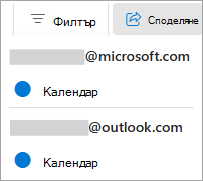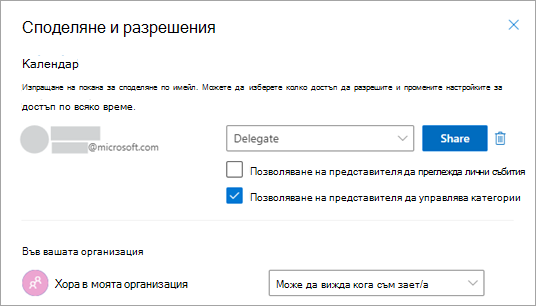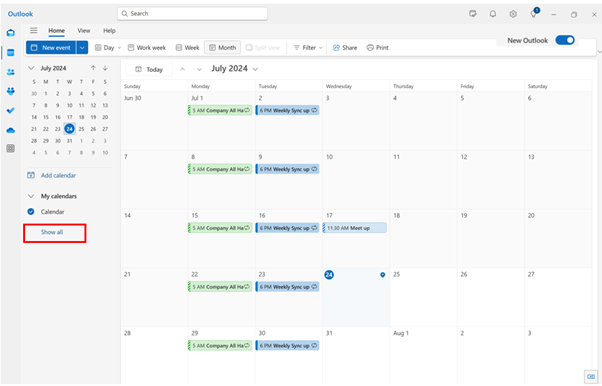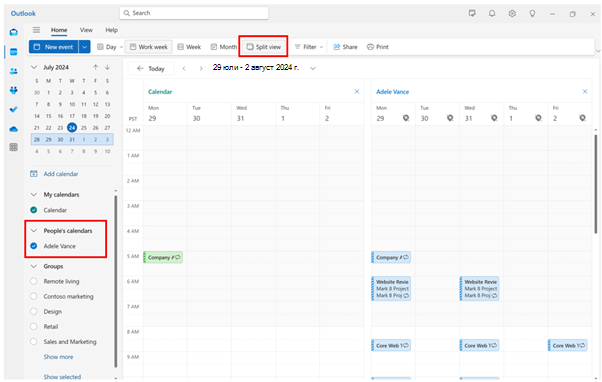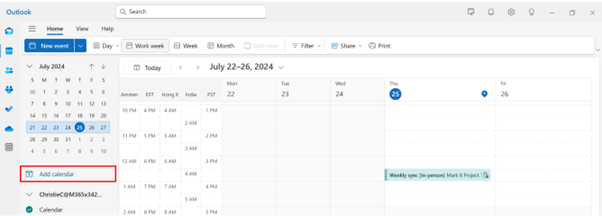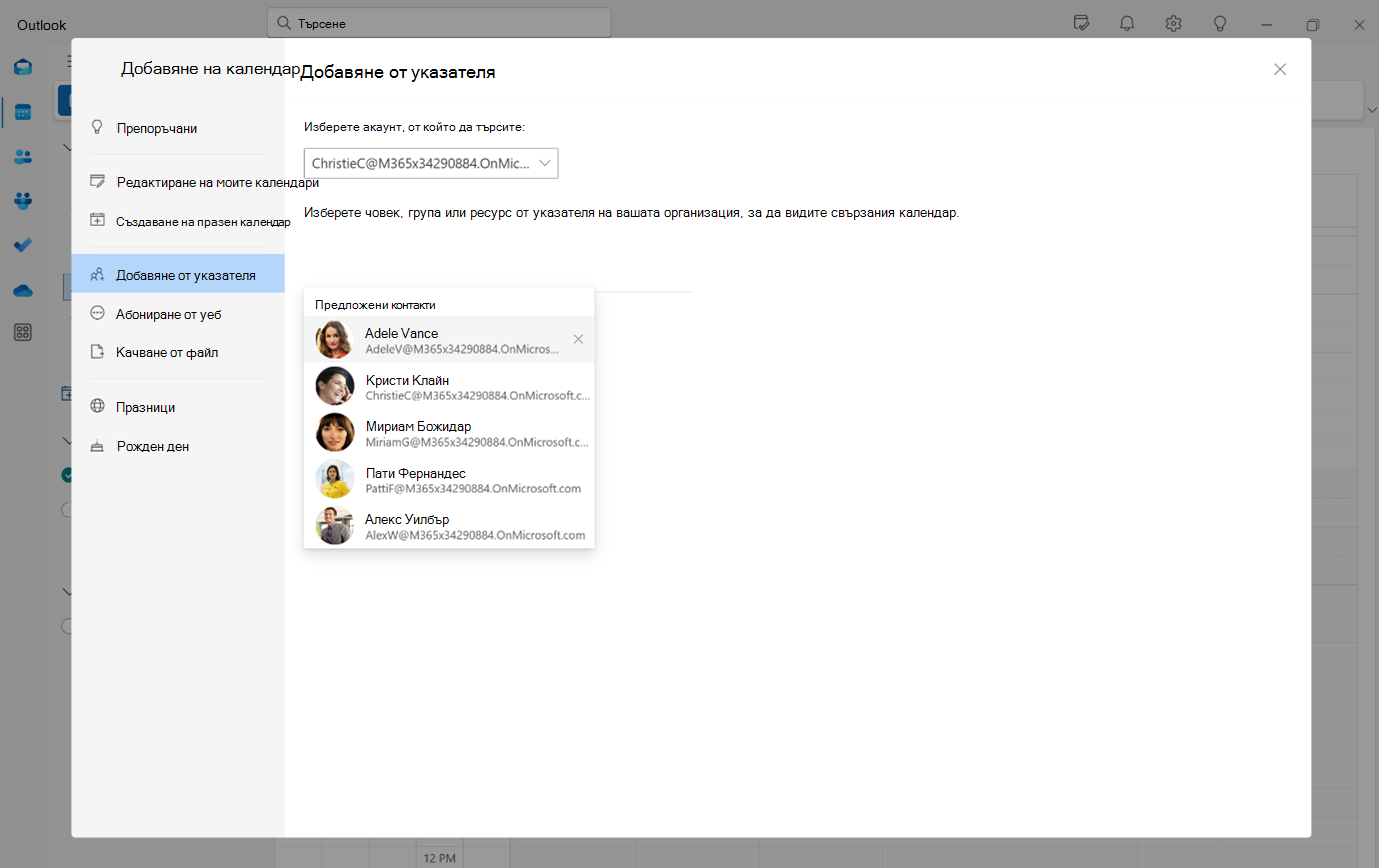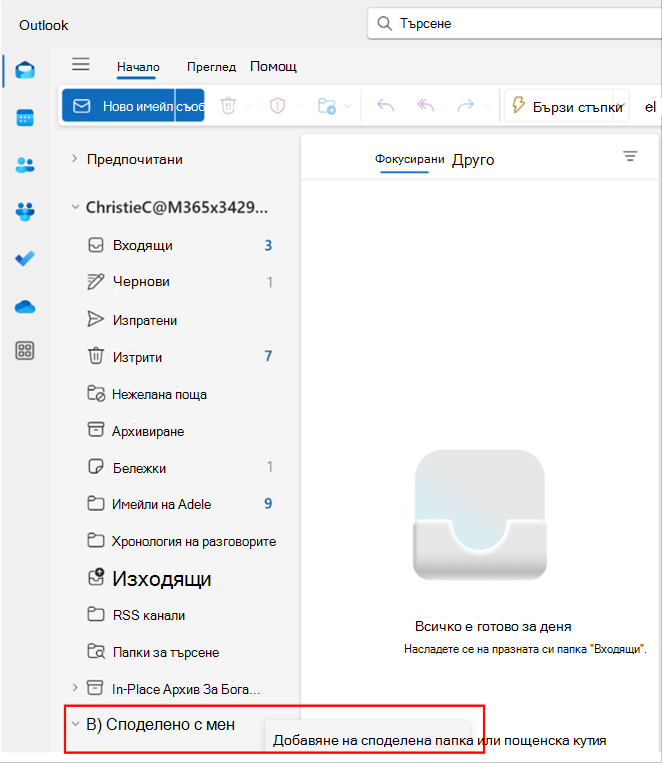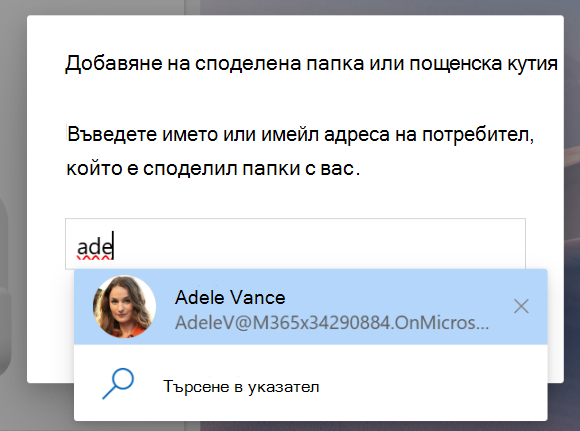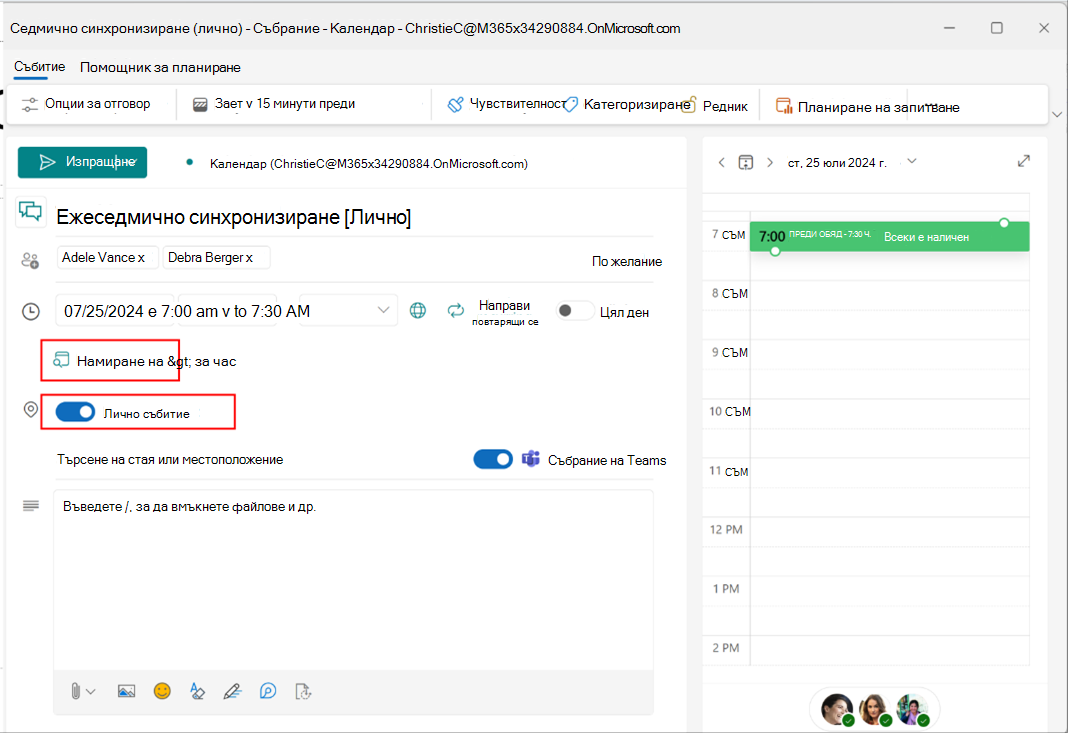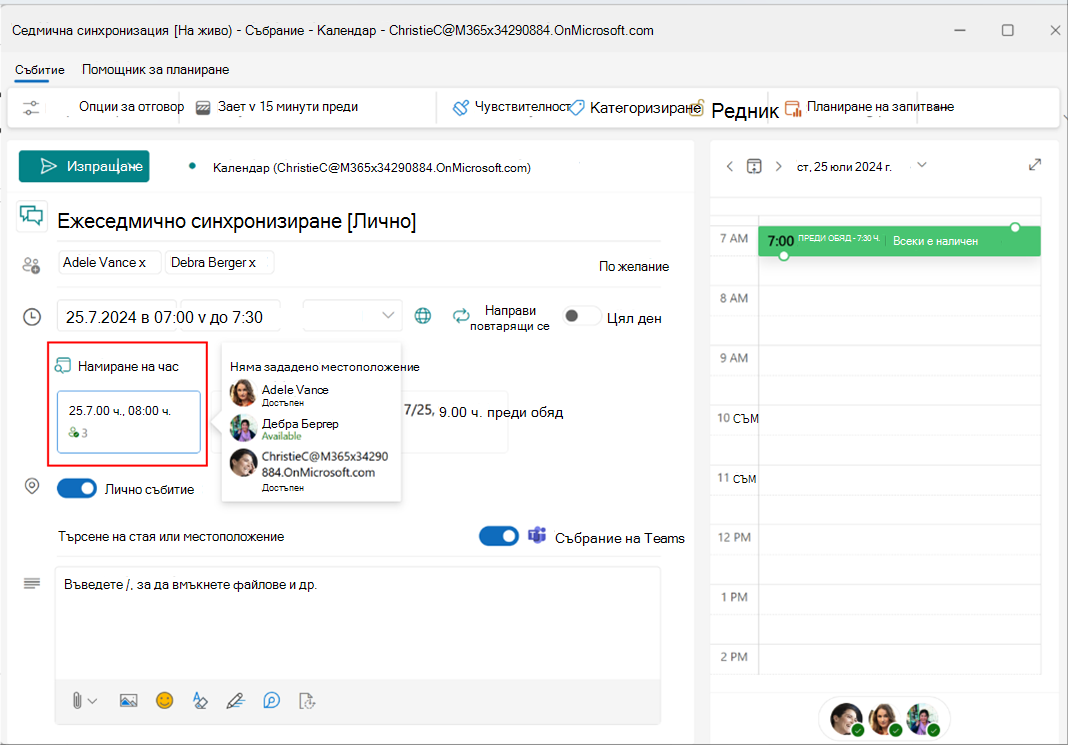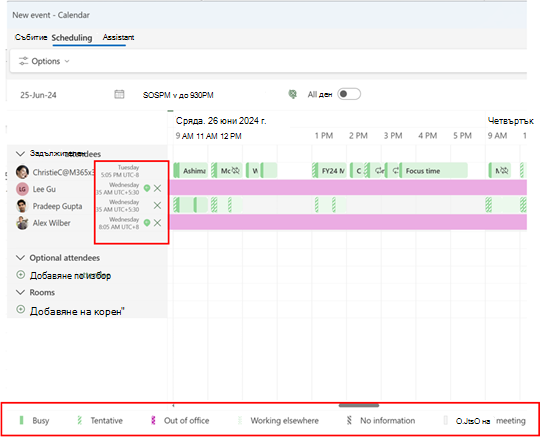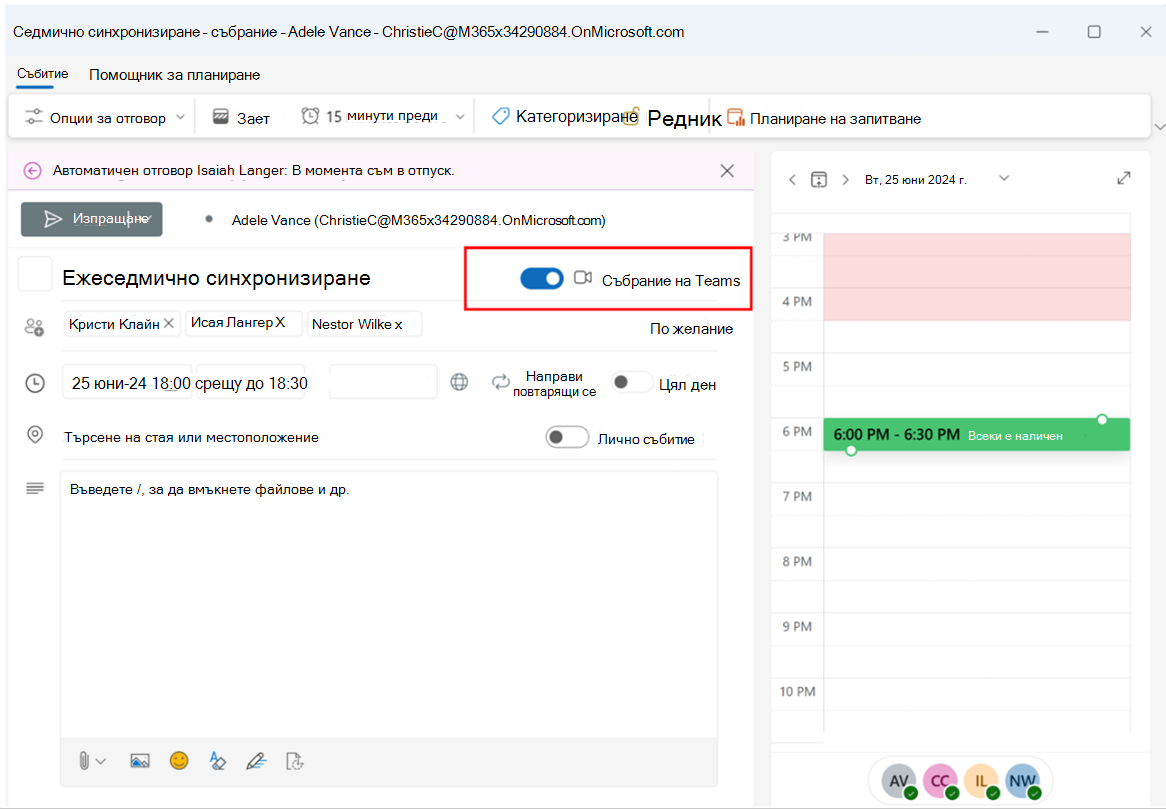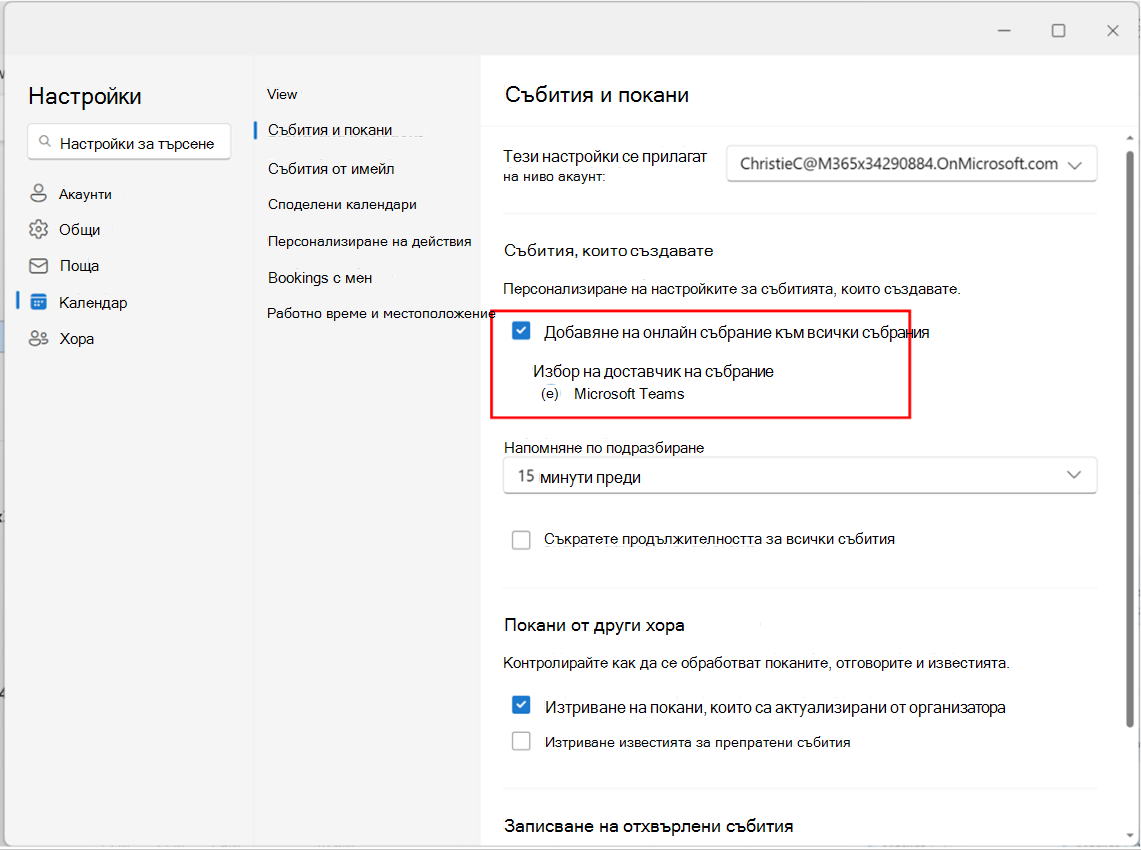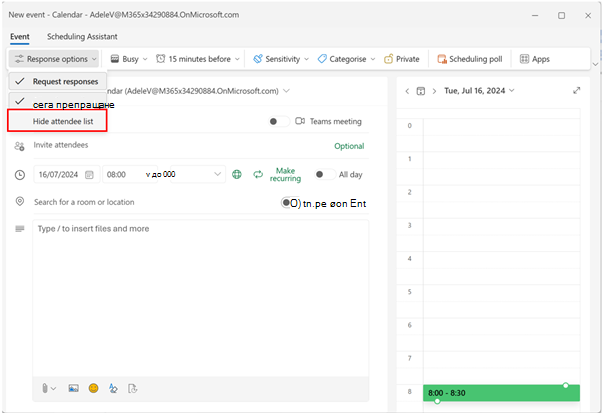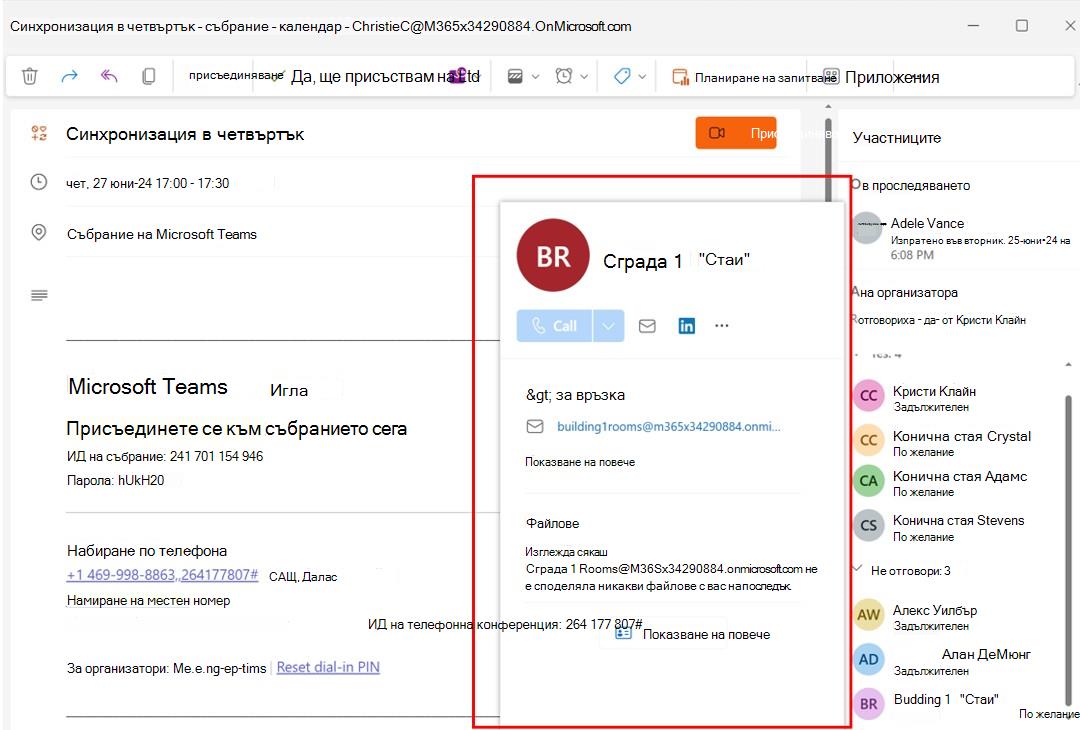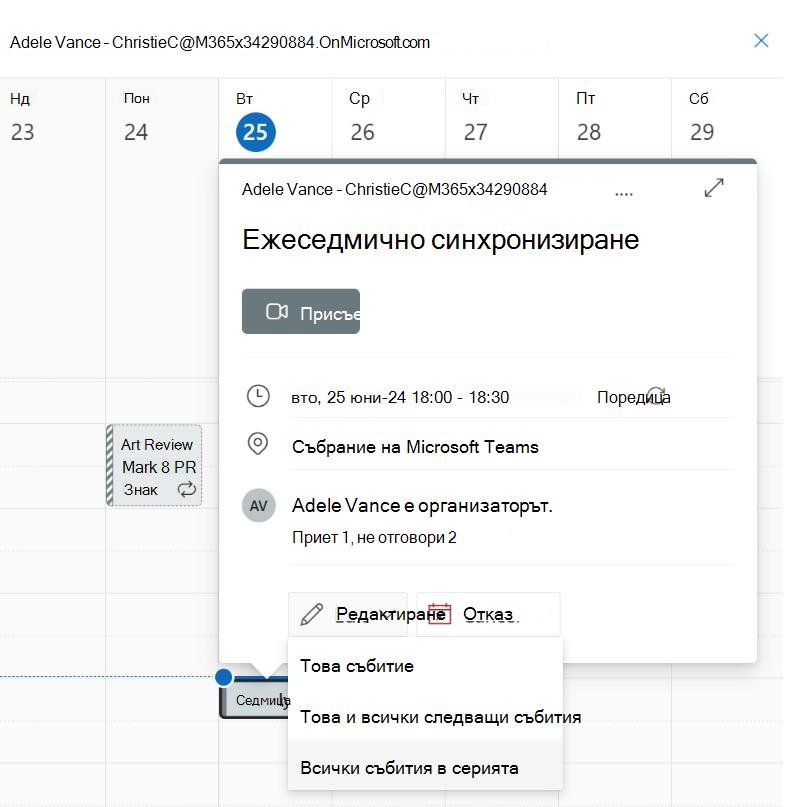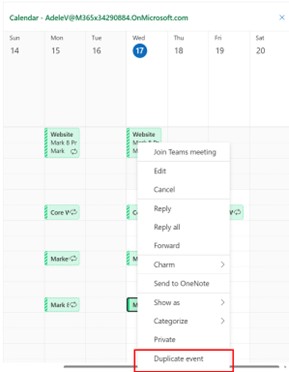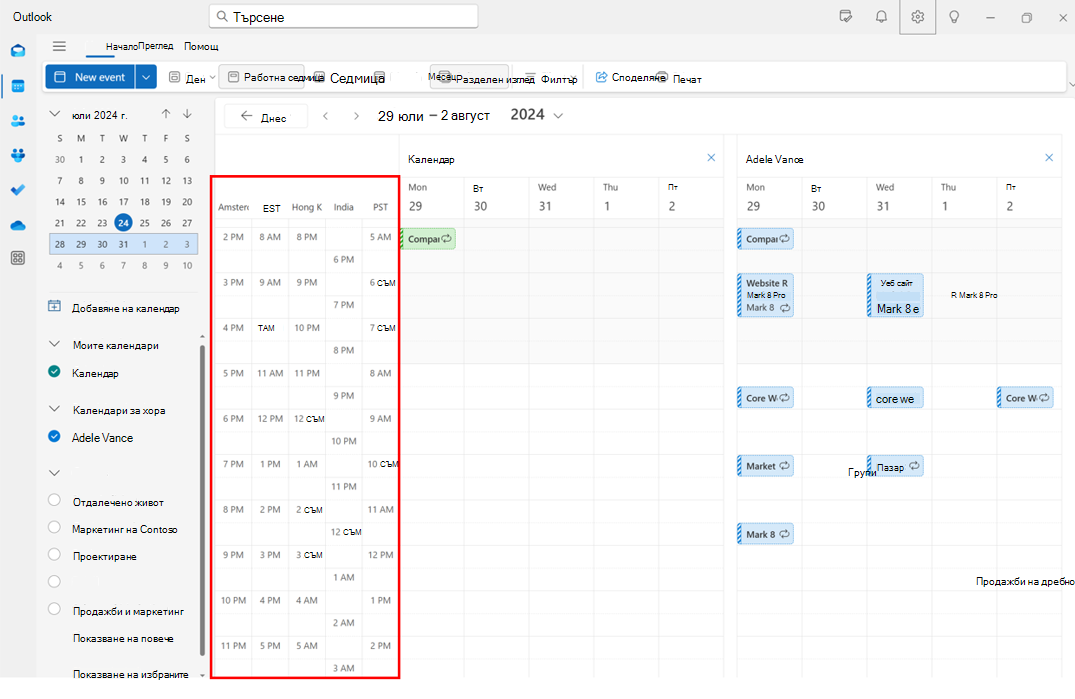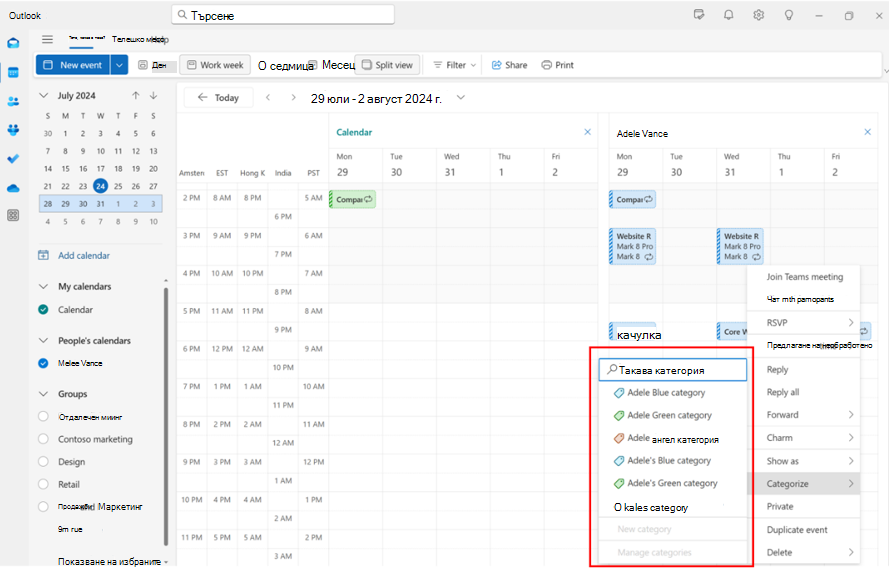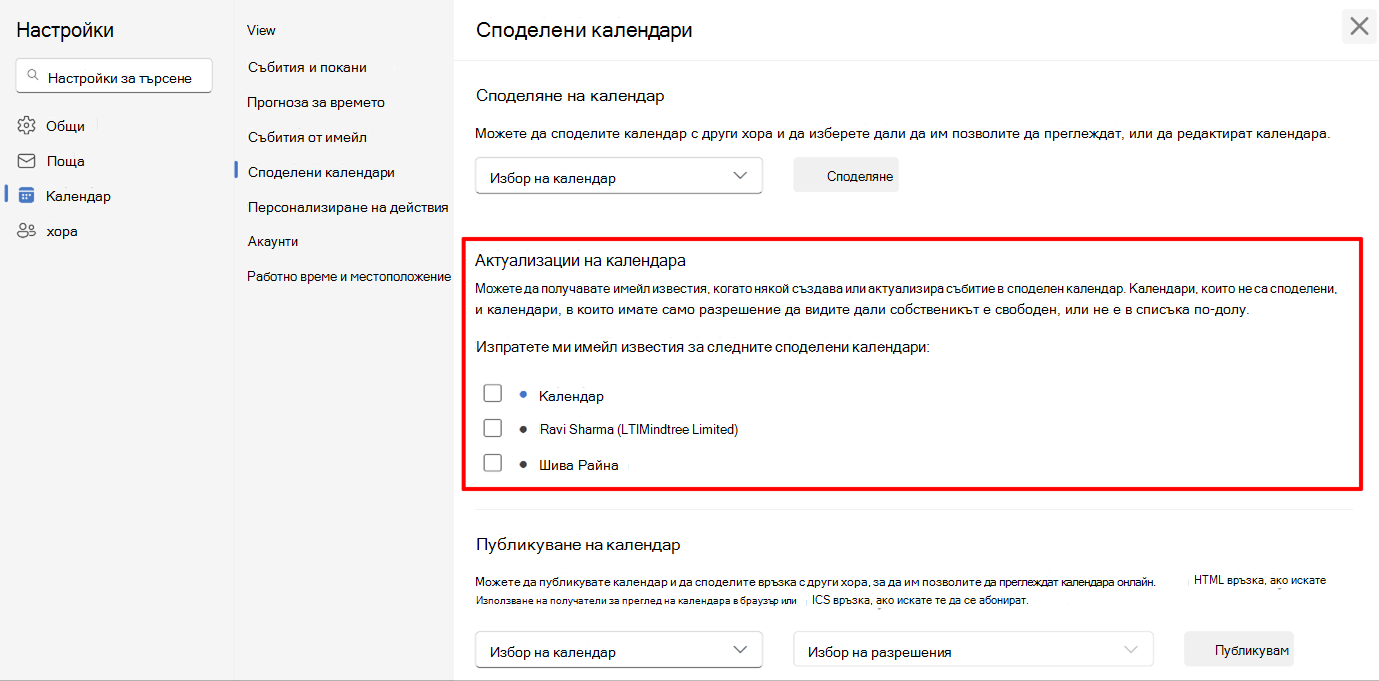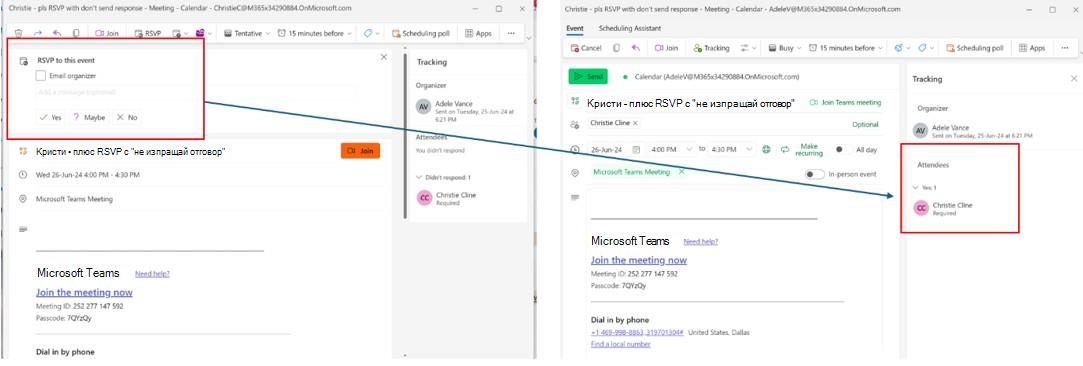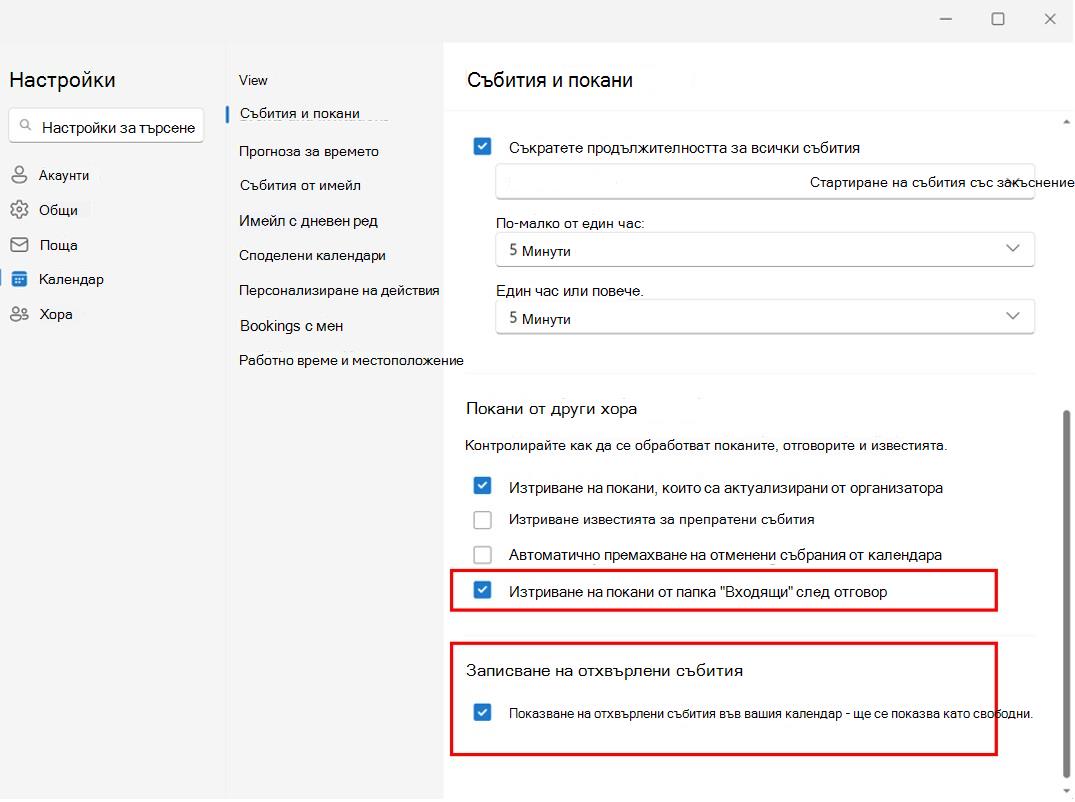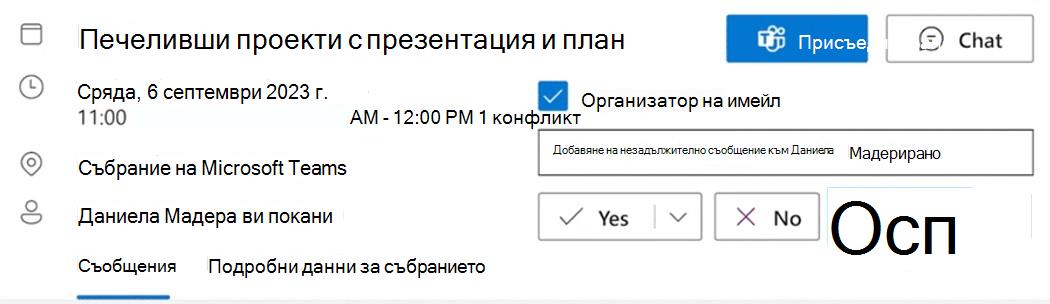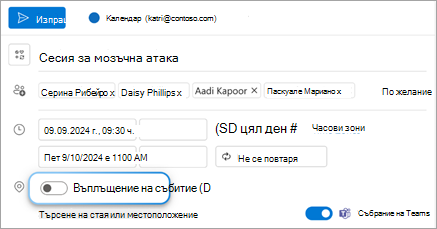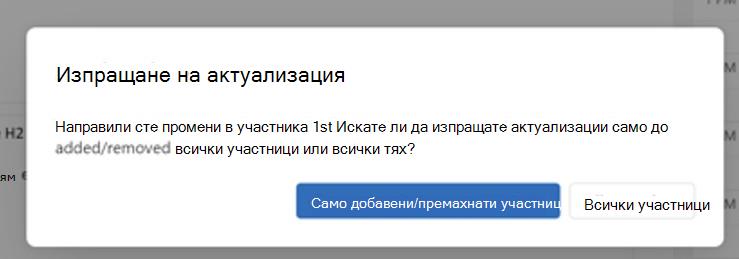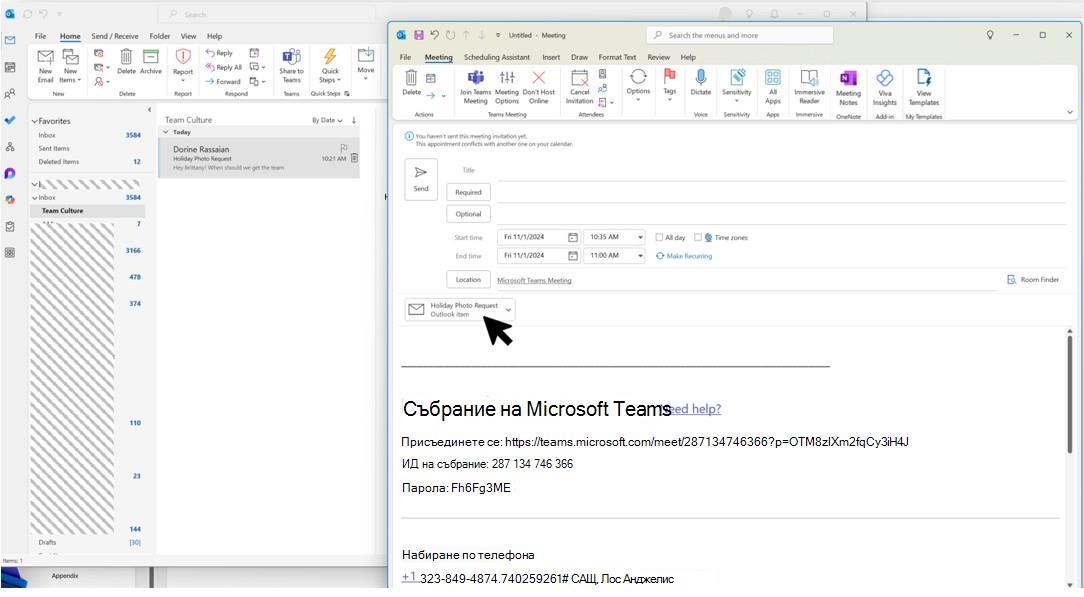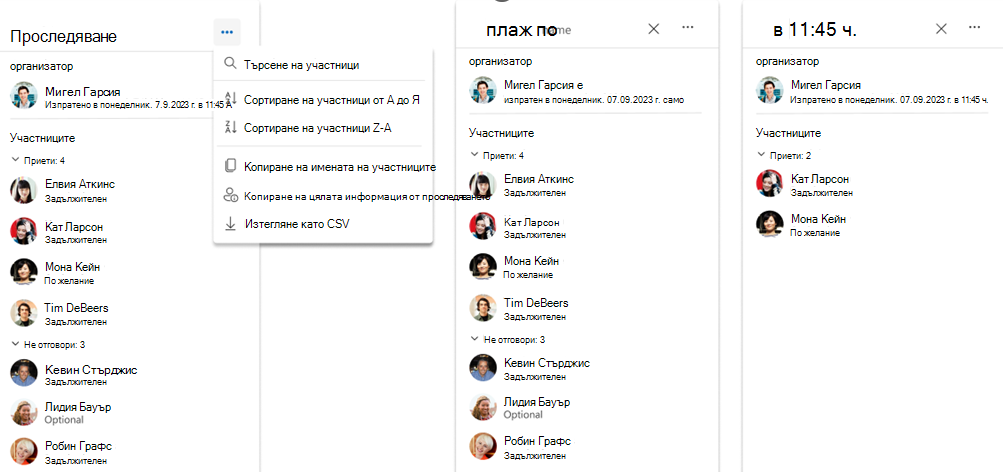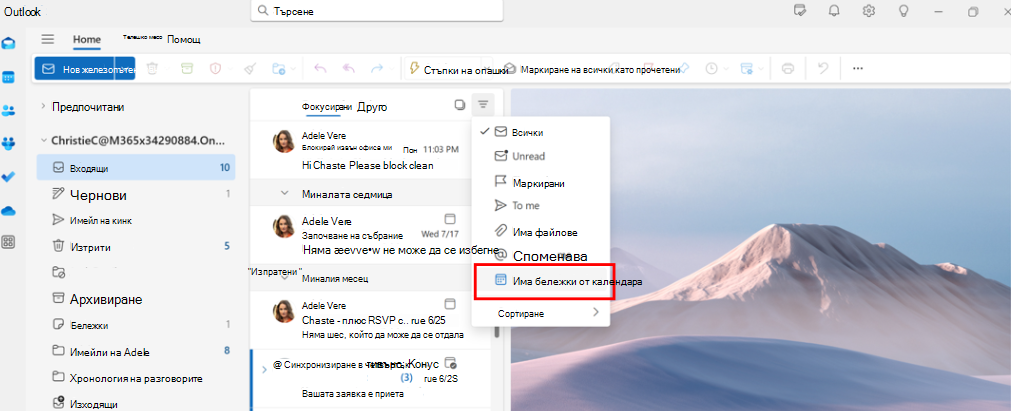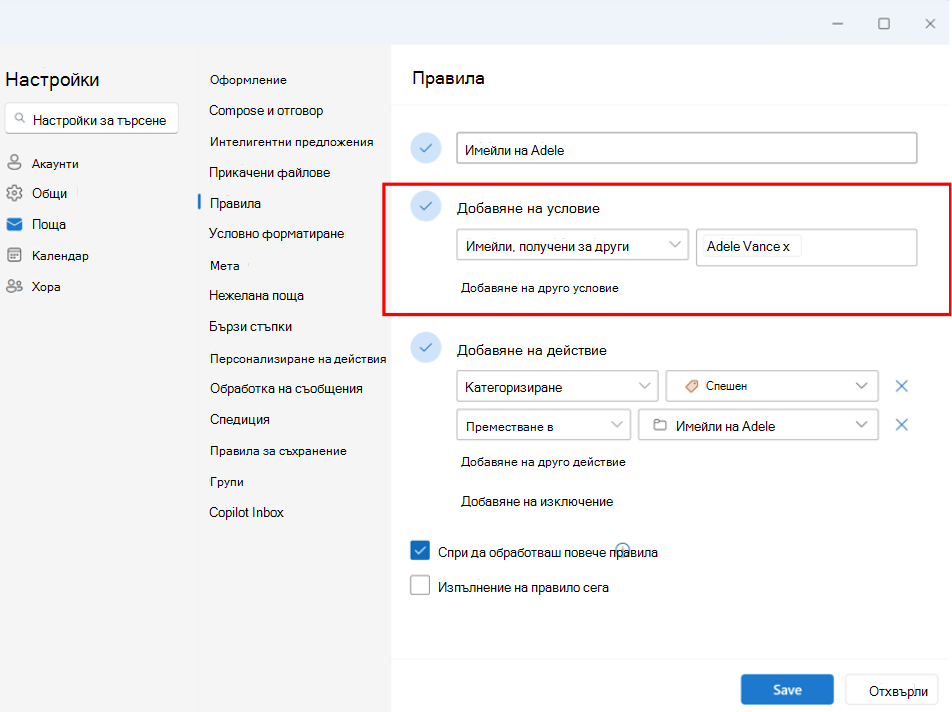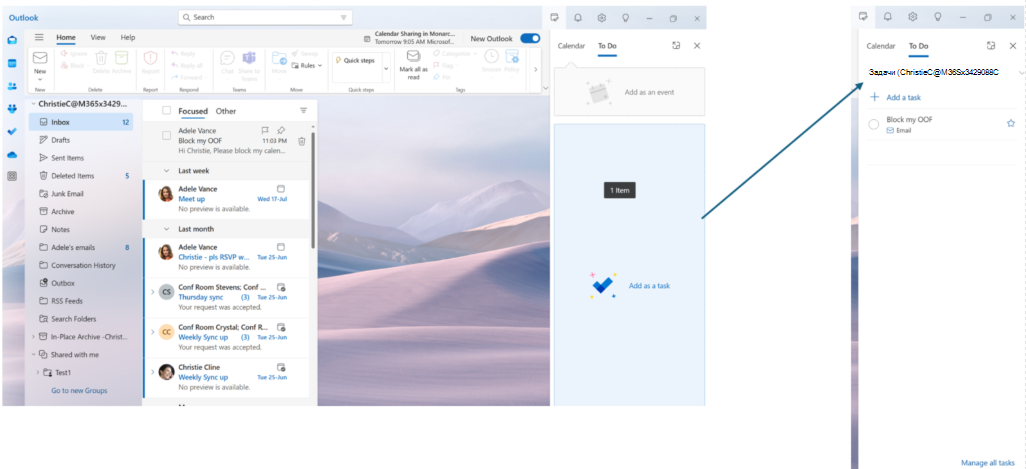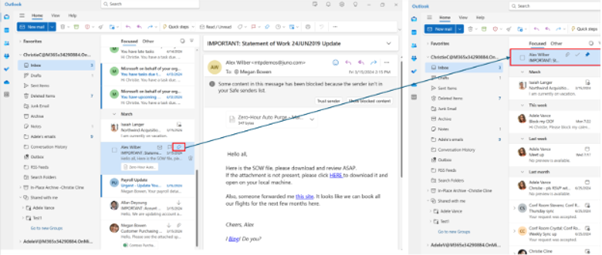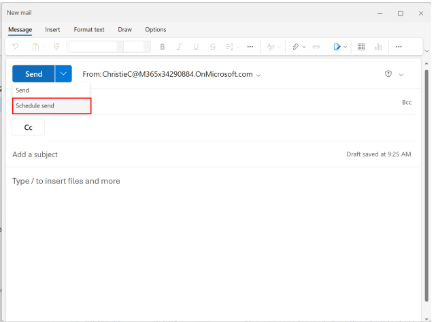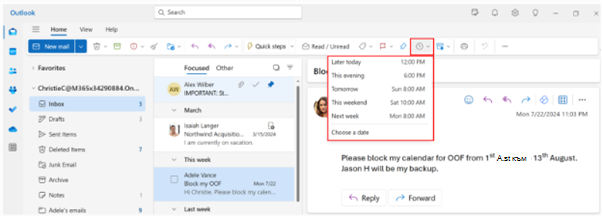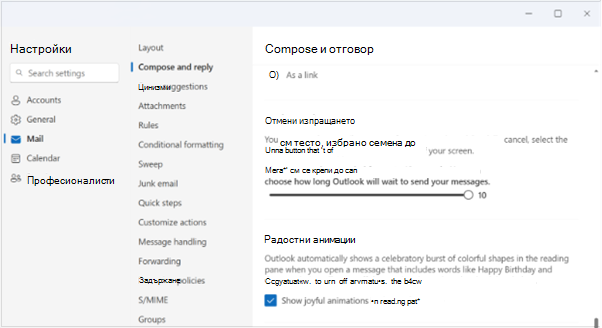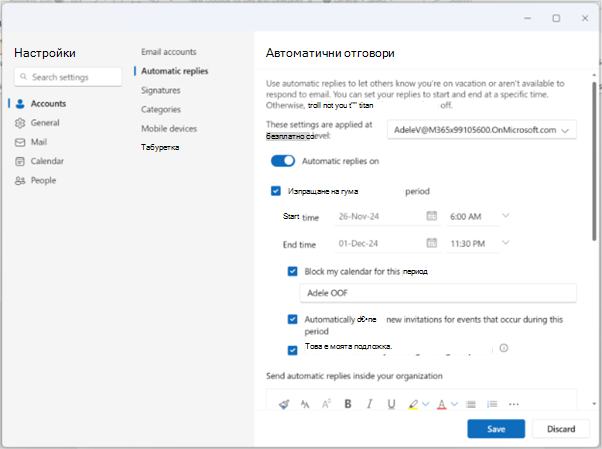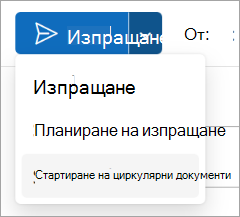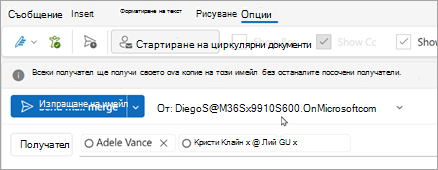Нов Outlook носи нова, мощна среда за работа по имейл, която може да помогне на администраторите и представителите на ръководството да станат по-продуктивни в ежедневната си работа. Тази статия заснема някои нови съвети за Outlook за календара и пощата , които са полезни за администраторите на ръководството.
За да започнете, ви препоръчваме да изпробвате новия Outlook.
Забележка: Искаме да чуем как можем да подобрим работата на администраторите и представителите на ръководството! Можете да подадете своята обратна връзка тук.
В тази статия можете да:
Споделяне и достъп до календар с разрешения за редактиране или делегиране
Споделяне на управление на категории с представител
Преглед на споделени календари
Добавяне на нови споделени или делегирани календари
Добавяне и преглед на споделени или делегирани пощенски кутии и папки
Управление и използване на категориите на ръководството като представител
Управление и използване на категориите на ръководството като представител
Ако ви е дадено разрешение за управление на категория, трябва да приемете разрешенията и да рестартирате Outlook, за да управлявате списъка с категориите на ръководителя си в "Настройки".
Сега можете да създавате нови категории от името на ръководителя, който е дал разрешението. Можете също да приложите тези категории към събитията "Поща" и "Календар" на ръководството.
Преглед и създаване на категории за изпълнителен директор:
-
Отидете в Настройки на Outlook.
-
Изберете Акаунти > категории.
-
Изберете акаунта на ръководителя от падащия списък, за да видите категориите му.
-
Оттук можете да създавате нови категории.
Прилагане на категории към събрания и събития в календара:
-
В Outlook отидете на Календар.
-
Разгънете секцията, наречена "календари на Хора", и изберете календара на ръководителя си.
-
Изберете и задръжте (или щракнете с десен бутон върху) едно от техните събрания или събития и след това изберете Категоризиране
-
За да добавите съществуваща категория, изберете я от списъка или изберете Нова категория. Въведете име за новата категория и изберете цвят.
-
Изберете Запиши.
Забележки:
-
В момента можете да създавате категории само от името на някой друг. Възможността за редактиране, добавяне към предпочитани или изтриване на съществуващи категории от името на някой друг все още не се поддържа.
-
Освен това може да са необходими до 30 минути, за да бъде отразена новата категория в календара на другото лице.
Ето някои съвети за календара и съвети за поща, които да помогнат на помощниците на ръководството и представителите по-добре да навигират в нуждите си за управление на времето в новия Outlook.
Намиране на време и искане на лично събитие
Когато планирате събрание, щракнете върху Намиране на време , за да намерите лесно подходящи времеви слотове в календарите на участниците. Можете да видите наличността, като задържите показалеца над иконата на участника.
Можете също да поискате присъствието на живо, като включите превключвателя за събитието In-person . Все още можете да добавите връзка към събрание на Teams за участници, които може да не успеят да се присъединят лично.
Използване на помощника за планиране
Използвайте помощника за планиране, за да намирате лесно време за събрания. В новия Outlook можете да видите часовите зони на участниците и да планирате етикети в помощника за планиране.Обърнете внимание, че часовите зони на участниците се показват само ако поне един участник е в друга часова зона.
Използване на помощника за планиране, който да ви помогне да планирате събранията си
Автоматични онлайн събрания
В новия Outlook всички събрания са онлайн по подразбиране. Превключвателят за събранието на Teams е включен, когато добавяте участници към събрание. За разлика от класическия Outlook, връзката към събранието на Teams и подробностите се добавят след изпращането на поканата. След това можете да прегледате поканата за събрание, за да видите и копирате подробните данни за събранието в Teams.Работим, за да актуализираме това поведение и да създадем предварително връзки за събрания, така че да виждате, че средата за работа съответства на класическия Outlook в бъдеще.
Забележка: Можете да актуализирате всяка онлайн настройка за събрание от Настройки> Календар > Събития и покани и да разрешите или забраните Добавяне на онлайн събрание към всички събрания.
Ако използвате доставчици на онлайн събрания надруги разработчици, като Zoom или Cisco WebEx, вие ще виждате тези опции и като опции за доставчик на събрания в тази настройка, при условие че уеб добавката е инсталирана.
Скриване на списъка с участници
Сега можете да изберете да скриете списъка с участници, за да не бъде видим за потребителите, които получават поканата за събрание. Когато създавате ново събрание, изберете Опции за отговор и щракнете върху Скриване на списъка с участници
Участниците могат да добавят стаи
В новия Outlook участниците могат да добавят стаи, като препратят поканата за събрание в съответните стаи. След това стаята за събрание ще бъде видима за всички участници.
Редактиране на събития в серия
Новият Outlook за Windows предлага следните опции за редактиране на серия събрания:
-
Това събитие: Актуализации само избрания екземпляр от серията събрания.
-
Това и всички следващи събития: Актуализации избрания екземпляр и всички бъдещи повторения в серията, като оставите миналите екземпляри непроменени. (Тази опция не е налична в класическия Outlook за Windows.)
-
Всички събития в серията: Актуализации всеки екземпляр в серията събрания.
Дублиране на събрание
Щракнете с десния бутон върху събитие в повърхността на календара и изберете Дублиране на събитие, за да го дублирате.
Добавяне на няколко часови зони в календара
Управлявайте лесно събранията в различни часови зони в Нов Outlook. Новият Outlook ви позволява да добавите до 20 часови зони в календара, докато класическият Outlook позволява добавяне само на 3 часови зони.
Използване на категориите на ръководството в календара
Изберете и задръжте (или щракнете с десен бутон върху) събитие в изгледа на календара и изберете Категоризиране , за да приложите категориите на ръководителя. Планираме да позволим на администраторите на ръководството да редактират, предпочитани и изтриват категориите на ръководството в бъдеще.
Получаване на известия за споделен календар
В новия Outlook потребителите могат да изберат да получават известия за промени в събития в споделения календар. Тази възможност се разширява както за изпълнителен директор, така и за представители.
Можете да изберете календарите, които искате да включите за известия, от Настройки> Календар > Споделени календари> Актуализации на календара.
Не изпращай отговор, проследяван от RSVP
В класическия Outlook, ако потребителят избере Не изпращай отговор при RSVPing, организаторът няма да може да проследява този отделен ОТГОВОР.
Обаче в новия Outlook, ако потребителят изчисти отметката от Имейл организатора , докато RSVPing, въпреки че няма да има видим имейл с отговор, изпратен до организатора, организаторът все още ще може да проследява този RSVP, докато организаторът и участникът в RSVPing са в един и същ клиент на M365 (или организация).Планираме да поддържаме RSVP проследяването на различните клиенти в бъдеще.
Запазване на отхвърлените събрания в календара и събрания на отговорника в папка "Входящи"
Запазете отхвърлените събрания в календара, така че все още да можете да го знаете и да актуализирате RSVP по-късно, ако е необходимо. Това може да бъде разрешено, като изберете Настройки > Календар > Събития и покани и щракнете върху квадратчето за отметка Запиши отхвърлените събития .
Събранията, на които се отговаря отговор, също могат да бъдат запазени в папката "Входящи", така че да можете лесно да ги намирате по-късно. Това може да се направи от Настройки > Календар > Събития и покани > Покани от други хора и избиране на изтриване на покани от папка "Входящи" след отговор.Тези настройки ще трябва да бъдат разрешени в пощенската кутия на ръководителя, за да бъдат спазвани съответно в представителя на календара и папката "Входящи".
Следване на събрание, на което не можете да присъствате
Новата опция за отговор ви позволява да уведомите организатора, че не можете да присъствате, но искате да бъдете информирани. Ще продължите да имате достъп до чата на събранието и всички бележки от записване и събрание, ако са налични. той е чудесен начин да бъдете винаги информирани за дискусиите, към които вие или ръководителите ви не сте в състояние да се присъедините.
Лично или виртуално RSVP
Когато искате да знаете колко души ще присъстват на събитие лично или виртуално, създайте лично събитие, като включите превключвателя за лично събитие до полето за местоположение. Въпреки че маркирате събитието като "лично", можете също да добавите събрание на Teams за тези, които не могат да го направят в офиса и все още искат да участват.
Получателите сега ще виждат опциите за RSVP за Да, лично, Да, виртуално и Да без информация за присъствието.
Изпращане на актуализация до добавени/премахнати участници
Сега можете да изпращате актуализации за събрание само до добавените/премахнатите участници , вместо до всички в списъка на получателите.
Плъзгане и пускане на имейли и прикачени файлове
Новият Outlook поддържа плъзгане и пускане на поща и прикачени файлове във формуляра на събранието, за да се поддържат ефективни работните потоци.
Копиране и експортиране на участници в събрание
Новият Outlook сега въвежда подобрени функции за управление на участниците, включително:
-
Копиране: Лесно копиране и поставяне на информацията за участниците директно от интерфейса
-
Сортиране: Сортиране по азбучен ред на списъка с участници по показвано име (очаквайте скоро)
-
Търсене: Бързо намиране на участниците само с няколко натиснати клавиши (очаквайте скоро)
-
Изтегляне: Експортиране на подробни данни за проследяване на участници в .csv файл за външно ползване (очаквайте скоро)
Филтри и правила за поща за администраторите на ръководството
В новия Outlook, управителите могат да използват филтъра има имейл филтър за покани в календара за лесно намиране на покани за събрания.
Можете също да настроите правилото "Получени имейли за другите " за акаунта на ръководителя ви и автоматично да го преместите в отделна папка и да го категоризирате по ваше желание.
Управление на имейл съобщения с помощта на правила в Outlook
Плъзгане и пускане на имейли за създаване на задачи
Без усилия бъдете винаги информирани, като плъзгате имейли в "Моят ден", за да ги превърнете в задачи.
Управление на имейл съобщения с помощта на правила в Outlook
Закачане на имейли за бърз достъп
Сега можете да закачите имейл, който да се показва в горната част на папката "Входящи", като ви спестява време да се върнете и да потърсите. Посочете или щракнете с десния бутон върху имейла и изберете Закачи , за да го закачите.
Планиране кога да се изпраща имейл
В днешния свят на хибридните дейности денят ви може да е нощта на някой друг, така че не искате да изпращате имейл до някого през нощта. С новия Outlook е лесно да изпратите имейл, когато искате. Просто изберете стрелката на падащото меню до Изпращане и изберете Планиране на изпращане.
Забавяне или планиране на изпращането на имейл съобщения в Outlook
Отлагане на имейл
С функцията за отлагане можете да планирате време за повторно доставяне на имейлите в папката ви "Входящи", появявайки се в момента, в който искате, така че да можете да се справите с него, когато е подходящият момент за вас. Просто щракнете с десния бутон върху което и да е съобщение и изберете Отлагане или изберете Отлагане от лентата. След това изберете часа, в който искате да бъде доставен.
Отмени времето за изпращане
Новият Outlook предлага опцията за отмяна на изпращането. След като изпратите имейл, можете да видите опцията за отмяна в продължение на до 10 секунди. Можете да достигнете до Настройки > > поща Compose и Отговор > Отмени изпращането, за да управлявате тази настройка.
Настройване "Извън офиса"
Можете да настроите автоматични отговори, когато сте извън офиса. Можете също да блокирате календара си и автоматично да откажете нови събрания от тази среда за работа. За да настроите автоматични отговори, отидете в Настройки > Акаунти > Автоматични отговори.
Използване на циркулярни документи
Нов Outlook поддържа основните възможности за циркулярни документи. От Нов имейл изберете падащия списък Изпрати и изберете Стартиране на циркулярни документи. Всеки получател ще получи свое собствено копие на имейла без останалите получатели в списъка.
Очаквайте скоро разширени циркулярни документи и ще позволите променливи полета в имейла, които могат да бъдат попълнени със стойности, дефинирани в списъка. Следвайте този елемент от пътната карта за повече подробности.
Подаване на обратна връзка
Слушаме ви! Вашата обратна връзка може да ни помогне да подобрим продукта.
Можете да подадете обратна връзка за новата среда на Outlook от помощта> обратна връзка. Моля, споменете – аз съм ea или аз съм представител , когато добавяте коментари.